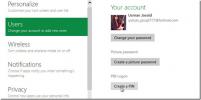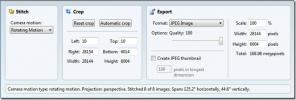Cum să păstrați întotdeauna hotspotul mobil activ pe Windows 10
Când activați funcția hotspot mobil pe Windows 10, va rămâne aprins atât timp cât un dispozitiv este conectat la acesta. În unele cazuri, dacă un dispozitiv este conectat, dar nu utilizează în mod activ conexiunea, hotspot-ul se va dezactiva. Aceasta înseamnă că va trebui să-l porniți din nou și apoi să vă conectați dispozitivul. Iată cum puteți păstra întotdeauna hotspotul mobil activat.
Puteți încerca două corecții. Primul și cel mai simplu este posibil să nu fie disponibil dacă Windows 10 nu este actualizat. Al doilea va funcționa pe Windows 10 indiferent de versiune.
Dezactivați economisirea energiei
Deschideți aplicația Setări și accesați grupul de setări Rețea și Internet. Selectați fila Mobile Hotspot. Derulați în jos la secțiunea Economie de energie și veți vedea un comutator numit „Când nu sunt conectate dispozitive, opriți automat hotspotul mobil”. Opreste-l.

Această opțiune poate să nu fie prezentă în versiunile mai vechi de Windows 10
Script PowerShell
Dacă executați o versiune mai veche de Windows 10 care nu are comutatorul de economisire a energiei sub setările Mobile Hotspot, puteți utiliza un script PowerShell pentru a menține hotspot-ul mobil.
Deschideți un nou fișier Notepad și lipiți următoarele în el.
Sistem de adăugare tip -AssembleaNume. Runtime. WindowsRuntime. $ asTaskGeneric = ([Sistem. WindowsRuntimeSystemExtensions] .GetMethods () |? {$ _. Nume -eq 'AsTask'-și $ _. GetParameters (). Număr -eq 1 -e $ _. GetParameters () [0] .ParameterType. Nume -eq 'IAsyncOperation`1'}) [0] Așteptare funcție ($ WinRtTask, $ ResultType) { $ asTask = $ asTaskGeneric. MakeGenericMethod ($ ResultType) $ netTask = $ asTask. Invocați ($ null, @ ($ WinRtTask)) $ NetTask. Așteptați (-1) | Out-Null. $ NetTask. Rezultat. } Function AwaitAction ($ WinRtAction) { $ asTask = ([Sistem. WindowsRuntimeSystemExtensions] .GetMethods () |? {$ _. Nume -eq 'AsTask'-și $ _. GetParameters (). Contă -eq 1-și! $ _. IsGenericMethod}) [0] $ netTask = $ asTask. Invoca ($ null, @ ($ WinRtAction)) $ NetTask. Așteptați (-1) | Out-Null. } $ connectionProfile = [Windows. Rețele. Conectivitate. NetworkInformation, Windows. Rețele. Conectivitate, ContentType = WindowsRuntime]:: GetInternetConnectionProfile () $ tetheringManager = [Windows. Rețele. NetworkOperators. NetworkOperatorTetheringManager, Windows. Rețele. NetworkOperators, ContentType = WindowsRuntime]:: CreateFromConnectionProfile ($ connectionProfile) if ($ tetheringManager). TetheringOperationalState -eq 1) { "Hotspot este deja pornit!" } else { „Hotspot este oprit! Activarea acestuia " Așteptați ($ tetheringManager). StartTetheringAsync ()) ([Windows. Rețele. NetworkOperators. NetworkOperatorTetheringOperationResult]) }

Dați-i un nume care vă spune pentru ce este scriptul și salvați-l cu extensia de fișier PS1 Rulați acest script și de fiecare dată când detectează că hotspot-ul mobil este dezactivat, îl va activa. Depindeți de dvs. cum mențineți acest script. Îl puteți adăuga în folderul Start sau puteți crea o sarcină programată care rulează scriptul pentru tine când pornești sistemul. Puteți, de asemenea, să îl rulați singur când porniți pe desktop.
De ce hotspot-ul mobil se dezactivează
Hotspot-ul mobil se dezactivează pentru a economisi energie. Dacă sistemul dvs. este cu baterie, păstrarea punctului de pornire mobil atunci când nu este utilizat, va descărca bateria mult mai rapid. Este același caz ca și pentru un dispozitiv mobil. Hotspot-ul mobil necesită un semnal pentru a fi transmis și care necesită putere suplimentară. Chiar și atunci când sunteți conectat la o sursă de alimentare, hotspot-ul se dezactivează pentru a limita cantitatea de energie utilizată.
Căutare
Postări Recente
Utilizați codul PIN pentru a vă conecta la Windows 8 cu furnizor de credențe de conectare PIN
În afară de a permite utilizatorilor să se conecteze la Windows pri...
Cum să arătați o notificare personalizată a toastului pe Windows 10
Evenimentele de sistem de pe Windows 10 declanșează toastul notific...
Editor compozit de imagini: introduceți automat fotografiile într-o panoramă
Panoramele sunt imagini în unghi larg, care acoperă în mod normal o...